2 Cara Mengirim Folder lewat E-mail Google Mail
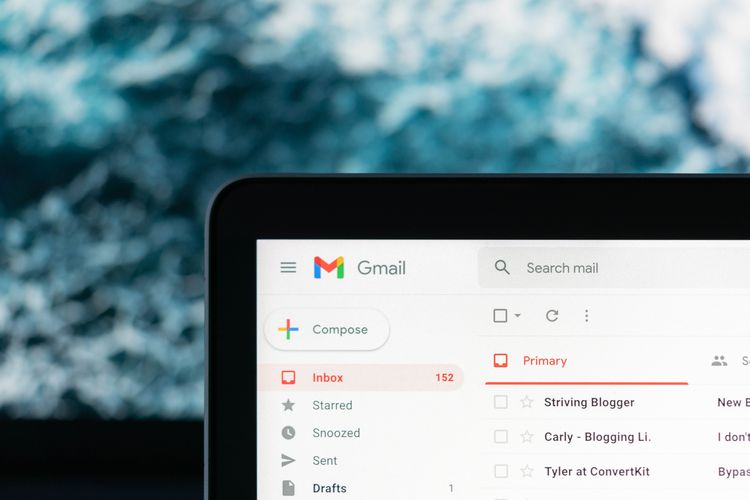
KOMPAS.com - Cara mengirim folder lewat e-mail terkadang dibutuhkan pengguna agar file-file yang akan dikirim tetap dalam satu kelompok. Namun sayangnya layanan e-mail khususnya Google Mail (Gmail) belum memililki opsi khusus untuk melampirkan folder langsung.
Namun tak perlu khawatir. Pengguna masih bisa mengirim folder melalui e-mail. Adapun cara yang digunakan dapat melalui Google Drive atau atau terlebih dahulu mengompresnya dan mengubahnya menjadi file ZIP atau RAR.
ZIP dan RAR merupakan format file yang digunakan untuk mengompresi satu atau beberapa file. Lantas bagaimana cara mengirim folder lewat e-mail? Berikut langkah-langkahnya.
Baca juga: Gmail Tidak Bisa Menerima Pesan Masuk, Begini Cara Mengatasinya
Cara mengirim folder lewat e-mail dengan mengompresnya
Gmail mendukung folder terkompresi, seperti ZIP atau RAR. Yang perlu pengguna lakukan hanyalah mengompres isi folder dan kemudian melampirkan folder tersebut di Gmail. Berikut ini cara mengubah folder menjadi file ZIP.
- Pilih folder yang akan dikirim melalui e-mail di PC/laptop Anda
- Klik kanan dan pilih “Compress and email”
- Pilih format ZIP dan sesuaikan ukuran folder file
- Setelah berubah menjadi file yang terkompresi pengguna dapat meneruskan lampiran file dan mengirim folder lewat e-mail
Perlu diketahui Folder terkompresi harus berukuran di bawah 25MB karena batas ukuran file Gmail. Selain itu pengguna juga tidak dapat mengirim file yang dapat dieksekusi (.exe) karena Gmail memblokirnya.
Namun bagi Anda yang ingin mengirimkan file di Gmail lebih dari 25 MB dapat mengikuti cara seperti di tautan berikut ini.
Baca juga: Password Benar Tapi Tidak Bisa Login ke Gmail? Begini Cara Mengatasinya
Cara mengirim folder lewat e-mail via Google Drive
Gmail memang tidak mendukung pengunggahan folder secara langsung, tetapi pengguna dapat menggunakan cara alternatif menggunakan Google Drive.
Hal tersebut karena Google Drive terintegrasi dengan mulus dengan Gmail, Anda dapat langsung mengirim email ke folder di Gmail menggunakan Google Drive. Berikut ini caranya:
- Login ke akun Google dan buka Google Drive Anda
- Pilih “New” dan klik “Folder Upload”
- Sekarang unggah folder yang ingin dimasukkan ke Google Drive agar bisa dikirtim lewat e-mail
- Setelah folder terunggah sempurna di Google Drive saat beralih ke Gmail
- Buka Gmail dan buka jendela penulisan
- Klik “Insert files using Drive”
- Pilih folder yang ingin dikirim dari Google Drive
- Klik “Insert”
- Saat mengirim, pengguna akan ditanya apakah hanya penerima yang dapat membuka folder atau siapa saja yang memiliki tautan yang dapat membukanya
- Anda juga harus mengonfirmasi apakah Anda ingin berbagi folder (membuat folder Anda dapat diedit) atau hanya mengirimkannya
- Pilih sesuai yang diinginkan dan folder pun siap dikirim lewat Gmail
Kedua cara tersebut tentu masing-masing memiliki kelebihan dan kekurang. Untuk lebih detailnya pengguna dapat menyimak kelebihan dan kekurangan mengirim folder dari kedua cara di atas.
Mengompres folder menjadi ZIP/RAR
Kelebihan:
- Metode tercepat untuk mengirim folder melalui Gmail
- Pengguna dapat dengan mudah mengirim banyak folder sekaligus
Kekurangan:
- Folder terkompresi harus berukuran di bawah 25MB karena batas ukuran file Gmail
- penggunatidak dapat mengirim file yang dapat dieksekusi (.exe) karena Gmail memblokirnya
Baca juga: Apa itu File RAR dan Cara Membuatnya
Mengunggah folder terlebih dahulu di Google Drive
Kelebihan:
- Dapat mengirim folder besar hingga 10 GB
- Semua jenis file di dalam folder dapat diterima
- Penerima dapat melihat dan mengunduh isi folder tanpa mendekompresinya
Kekurangan:
- Prosesnya membutuhkan layanan online tambahan dan beberapa langkah tambahan, menjadikannya proses yang agak lambat
- Penerima hanya dapat mengunduh folder jika disimpan di Google Drive pengirim
Demikian cara mengirim folder di Gmail dengan mudah. Semoga membantu.
Simak breaking news dan berita pilihan kami langsung di ponselmu. Pilih saluran andalanmu akses berita Kompas.com WhatsApp Channel : https://www.whatsapp.com/channel/0029VaFPbedBPzjZrk13HO3D. Pastikan kamu sudah install aplikasi WhatsApp ya.










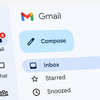
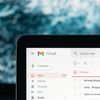
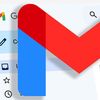








































![[POPULER TEKNO] Elon Musk Cari](https://asset.kompas.com/crops/oWgoK0ZZaz_b__5YqfYrS0H4qYI=/227x59:1672x1022/95x95/data/photo/2022/04/25/6266645e3ca48.png)









